Região de clientes
Por meio desta tela o usuário poderá cadastrar e fazer a manutenção cadastral dos registros referentes ao cadastro das regiões dos clientes.
O usuário deverá cadastrar uma região para que, posteriormente, possa vinculá-la ao cadastro de clientes no caminho: Cadastros >> Pessoas/Filiais >> Cliente.
Como acessar
- Realize o login no Vetor Farma;
- Acesse o menu: Cadastros >> Outros cadastros >> Regiões de clientes.
1º Passo – Cadastrar regiões
Para cadastrar uma região informe a sua "Descrição" conforme a cidade e o estado do cliente, siga o exemplo: Goiânia-GO; Rio Verde-GO; Brasília-DF, etc.
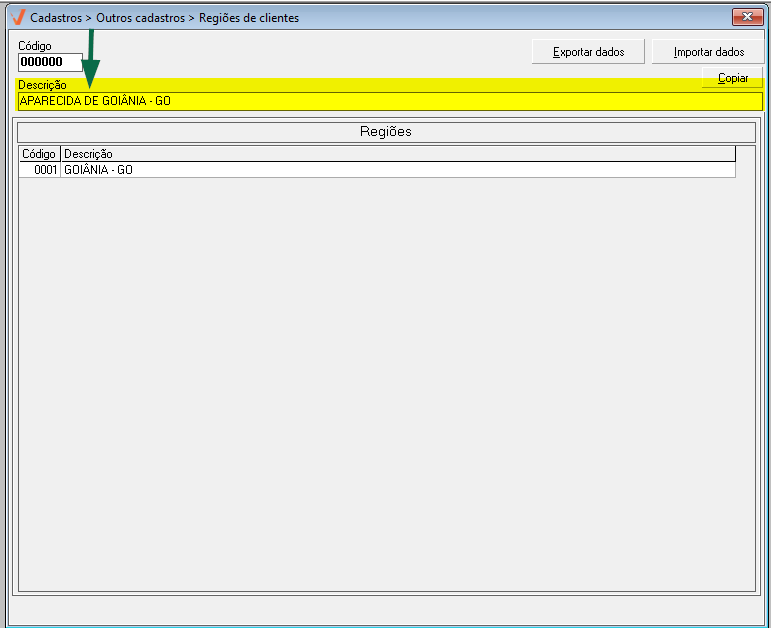
Em seguida, para concluir o cadastro tecle o atalho F2, logo, será apresentada a mensagem “Deseja salvar o registro atual?” clique em >> Sim para confirmar a operação.
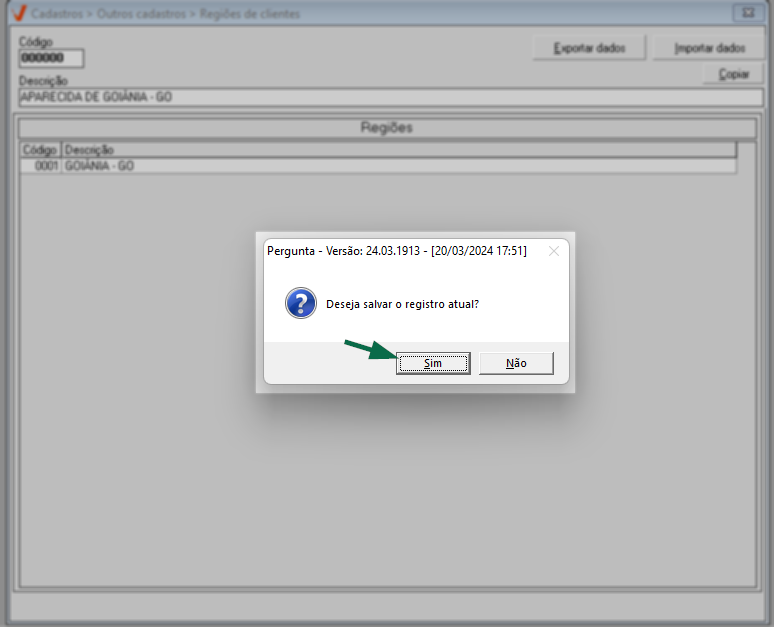
Após, o sistema exibirá a região cadastrada na relação de “Regiões” com um código de identificação gerado pelo sistema.
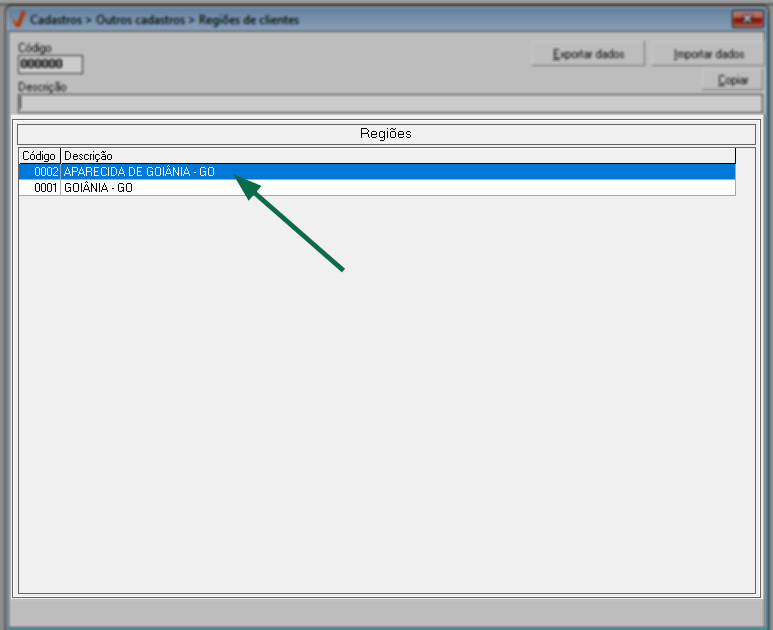
Para facilitar a captura e padronização, o sistema oferece os botões "Exportar dados" e "Importar dados", que permitem a transferência em massa das informações de uma loja para outra. Esse processo é realizado exclusivamente pela equipe da Zetti Tech no momento da abertura de uma nova loja.
Além disso, o sistema disponibiliza o botão >> Copiar para que o usuário possa transferir a lista de concorrentes cadastrada para uma planilha no Excel.
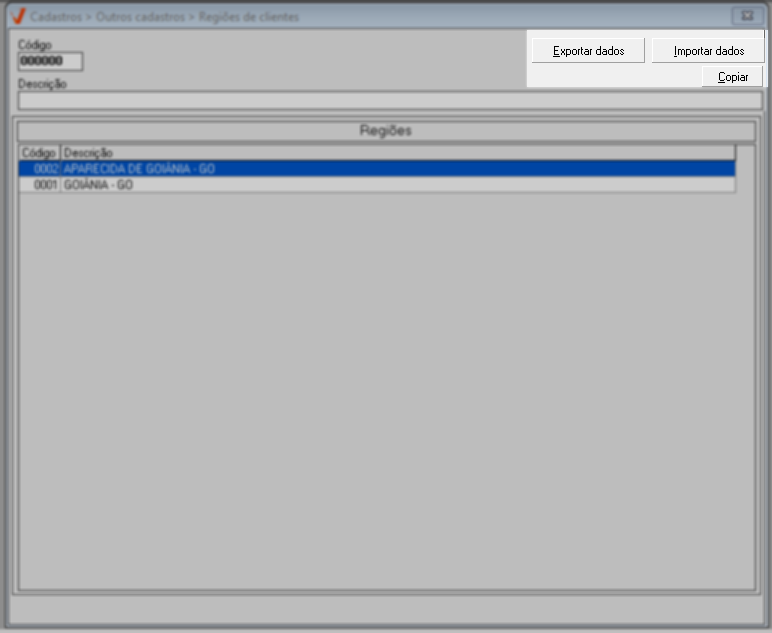
Manutenção cadastral
Além do cadastro, o usuário poderá usar esta tela para fazer a manutenção das regiões cadastradas. Para isso, consulte a região que deseja visualizar, informando o seu “Código” de cadastro e teclando >> Enter. Se preferir, localize a região na relação e selecione-a com um duplo clique.
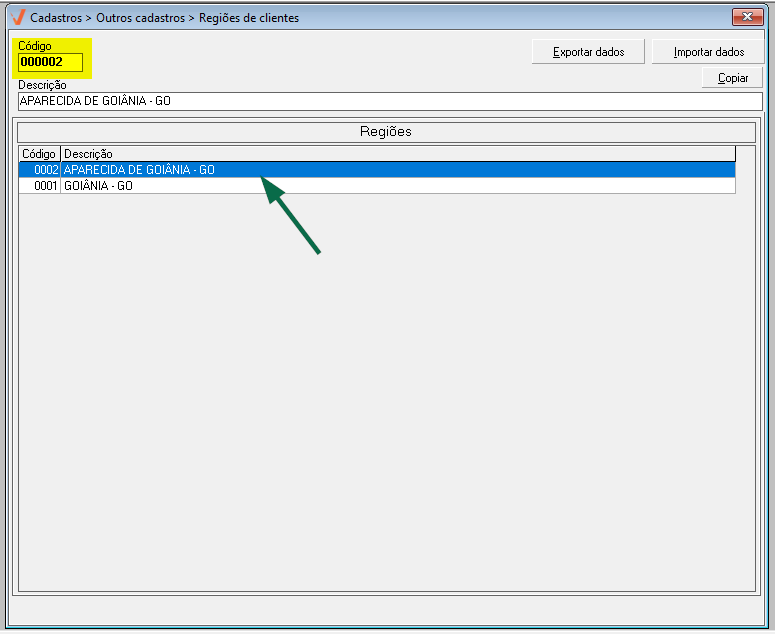
Após, é permitido realizar edições na descrição da região, ou excluir se necessário. Caso realize alguma alteração, tecle o atalho F2 e confirme a mensagem seguinte para salvar as edições.
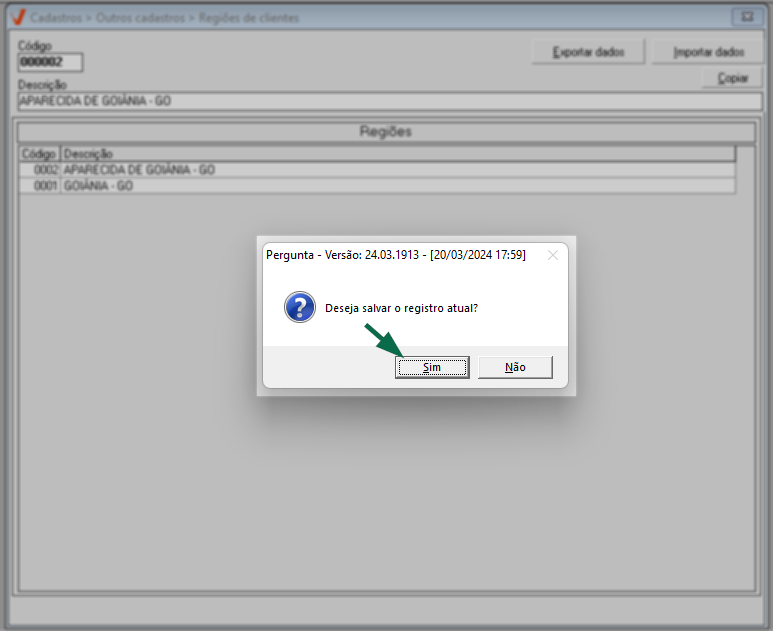
Já para excluir, é importante estar ciente que a região não poderá ter vínculo com clientes. Caso exista algum vínculo, o sistema não permitirá sua exclusão. Portanto, para excluir um cadastro, tecle o atalho F5 e confirme a operação.
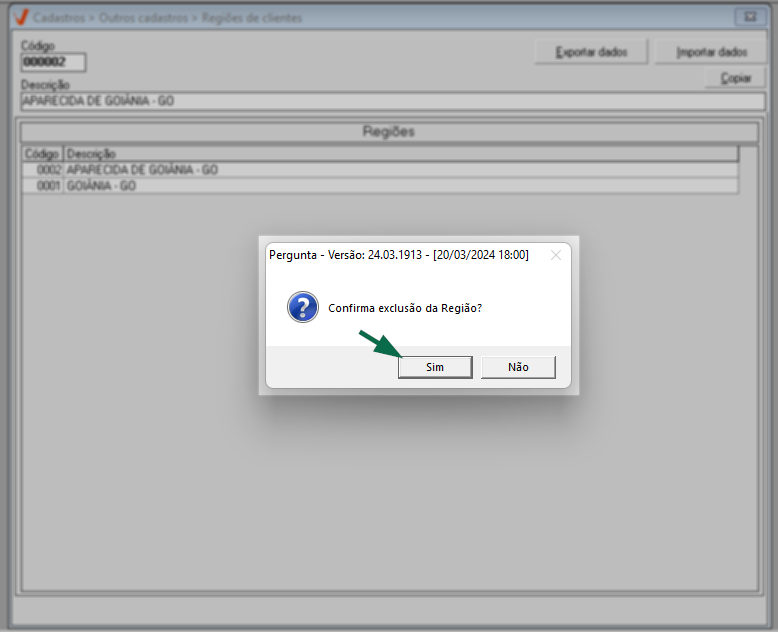
Não será possível excluir um cadastro que possua vínculos. Nesse caso, o sistema exibirá uma mensagem indicando que o registro está vinculado a outros dados. Por favor, confirme para fechar a tela.
Explore outros conteúdos e descubra o passo a passo da operação.
Por meio desta tela o usuário poderá cadastrar e fazer a manutenção cadastral dos registros referentes ao cadastro das regiões dos clientes.
O usuário deverá cadastrar uma região para que, posteriormente, possa vinculá-la ao cadastro de clientes no caminho: Cadastros >> Pessoas/Filiais >> Cliente.
Como acessar
- Realize o login no Vetor Farma;
- Acesse o menu: Cadastros >> Outros cadastros >> Regiões de clientes.
1º Passo – Cadastrar regiões
Para cadastrar uma região informe a sua "Descrição" conforme a cidade e o estado do cliente, siga o exemplo: Goiânia-GO; Rio verde-GO; Brasília-DF, etc.
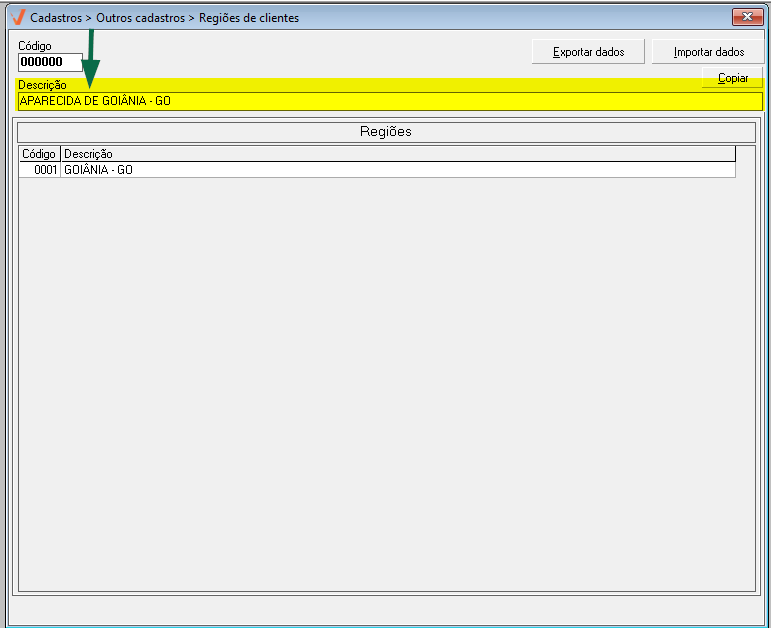
Em seguida, para concluir o cadastro tecle o atalho F2, logo, será apresentada a mensagem “Deseja salvar o registro atual?” clique em >> Sim para confirmar a operação.
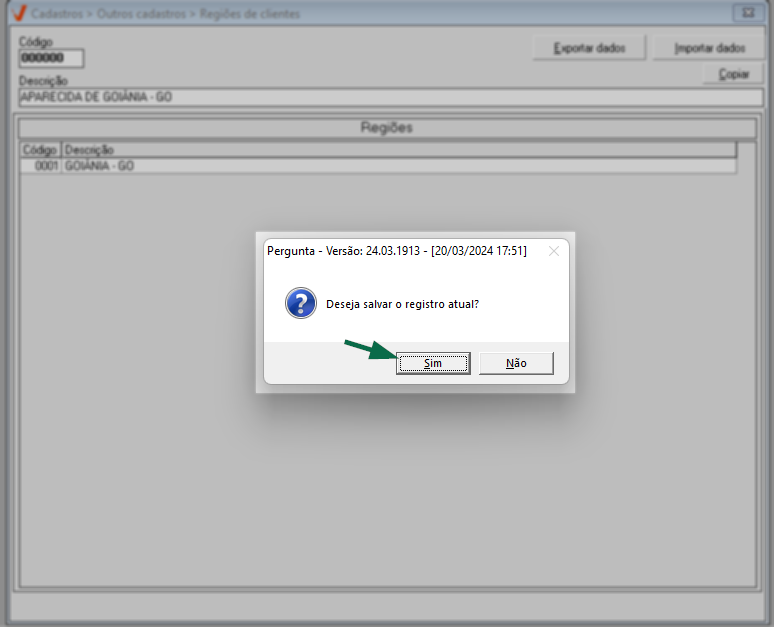
Após, o sistema exibirá a região cadastrada na relação de “Regiões” com um código de identificação gerado pelo sistema.
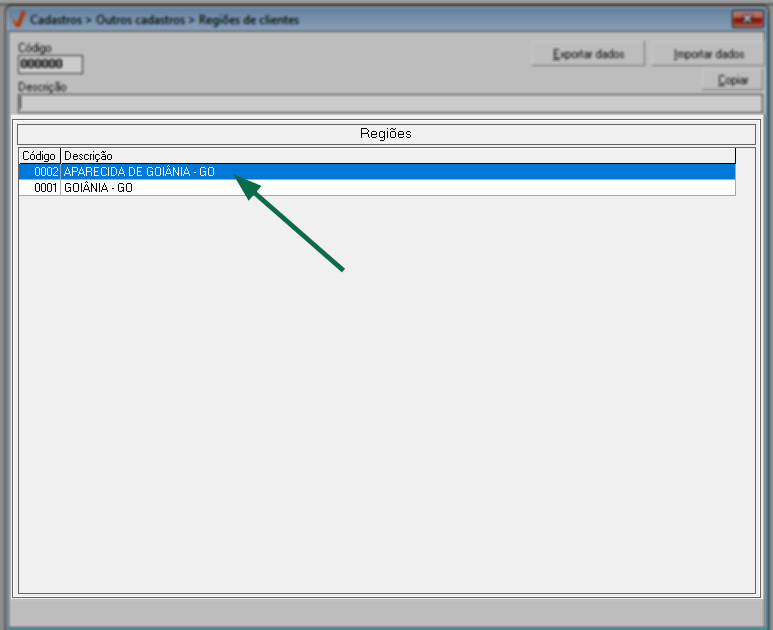
Para facilitar a captura e a adesão das regiões, o sistema disponibiliza os botões "Exportar dados" e "Importar dados", para que o usuário transfira, em massa, os dados de uma loja para outra. Geralmente este processo é realizado pela equipe de implantação no momento da abertura de uma loja adicional.
Além disso, o sistema disponibiliza o botão >> Copiar para que o usuário possa transferir a lista de concorrentes cadastrada para uma planilha no Excel.
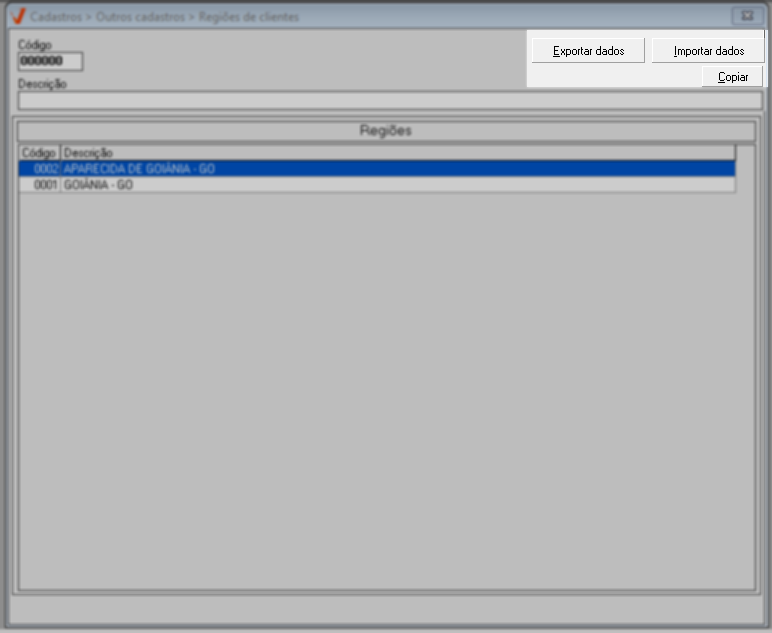
Manutenção cadastral
Além do cadastro, o usuário poderá usar esta tela para fazer a manutenção das regiões cadastradas. Para isso, consulte a região que deseja visualizar, informando o seu “Código” de cadastro e teclando >> Enter. Se preferir, localize a região na relação e selecione-a com um duplo clique.
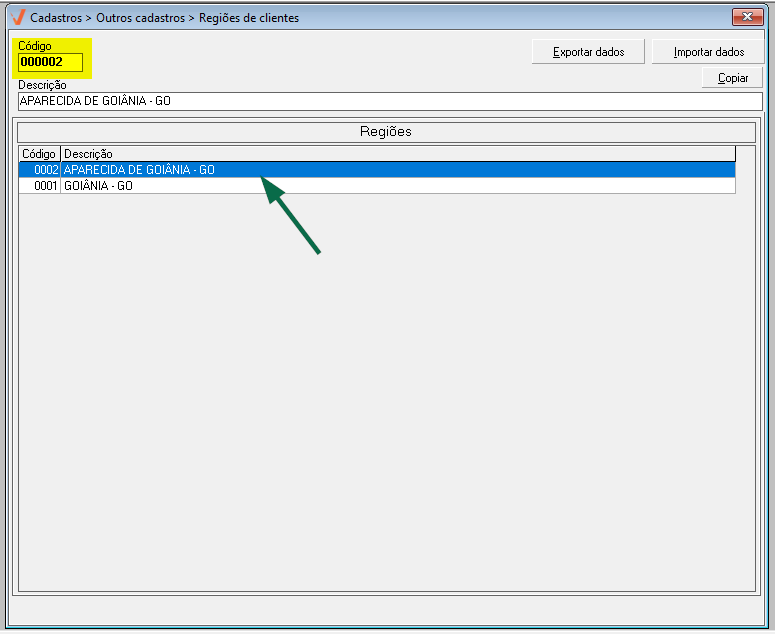
Após, é permitido realizar edições na descrição da região, ou excluir se necessário. Caso realize alguma alteração, tecle o atalho F2 e confirme a mensagem seguinte para salvar as edições.
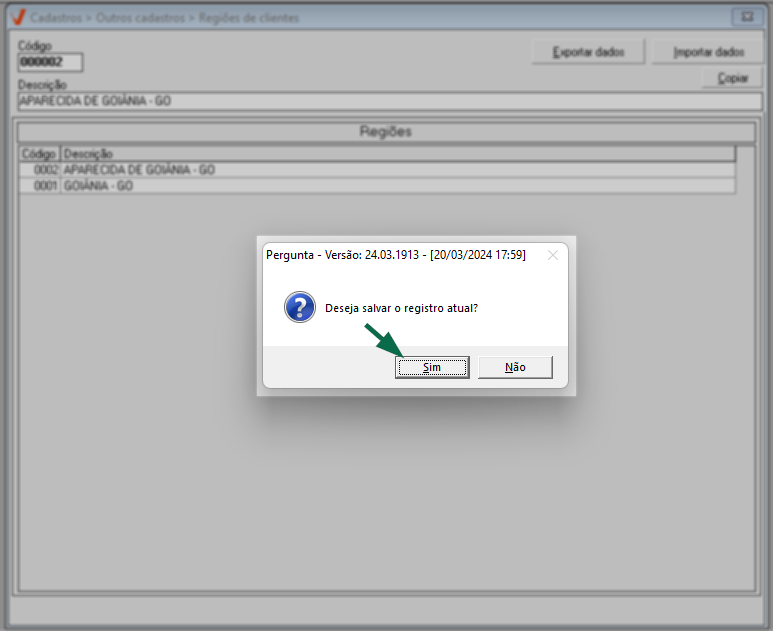
Já para excluir, é importante estar ciente que a região não poderá ter vínculo com clientes. Caso exista algum vínculo, o sistema não permitirá sua exclusão. Portanto, para excluir um cadastro, tecle o atalho F5 e confirme a operação.
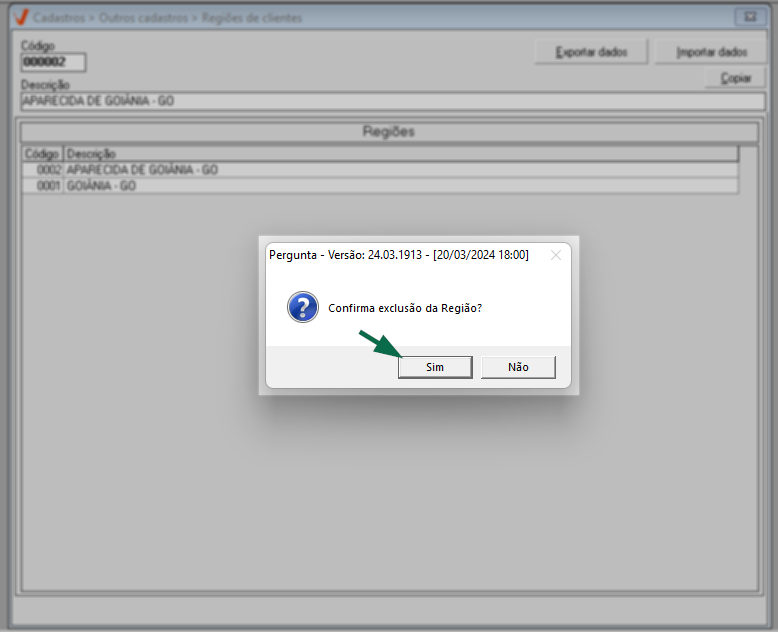
Não será possível excluir um cadastro que possua vínculos. Nesse caso, o sistema exibirá uma mensagem indicando que o registro está vinculado a outros dados. Por favor, confirme para fechar a tela.
Explore outros conteúdos e descubra o passo a passo da operação.